| |
|
|
|
|
|
|
Klik op het logo voor hulp op afstand
| |
| |
|
|
|
|
Enkele vleugel vervangen door dubbele vleugel |
|
In de rechtse kaderopening gaan we de enkele draaikipvleugel vervangen door een dubbel opendraaiende vleugel rechts.
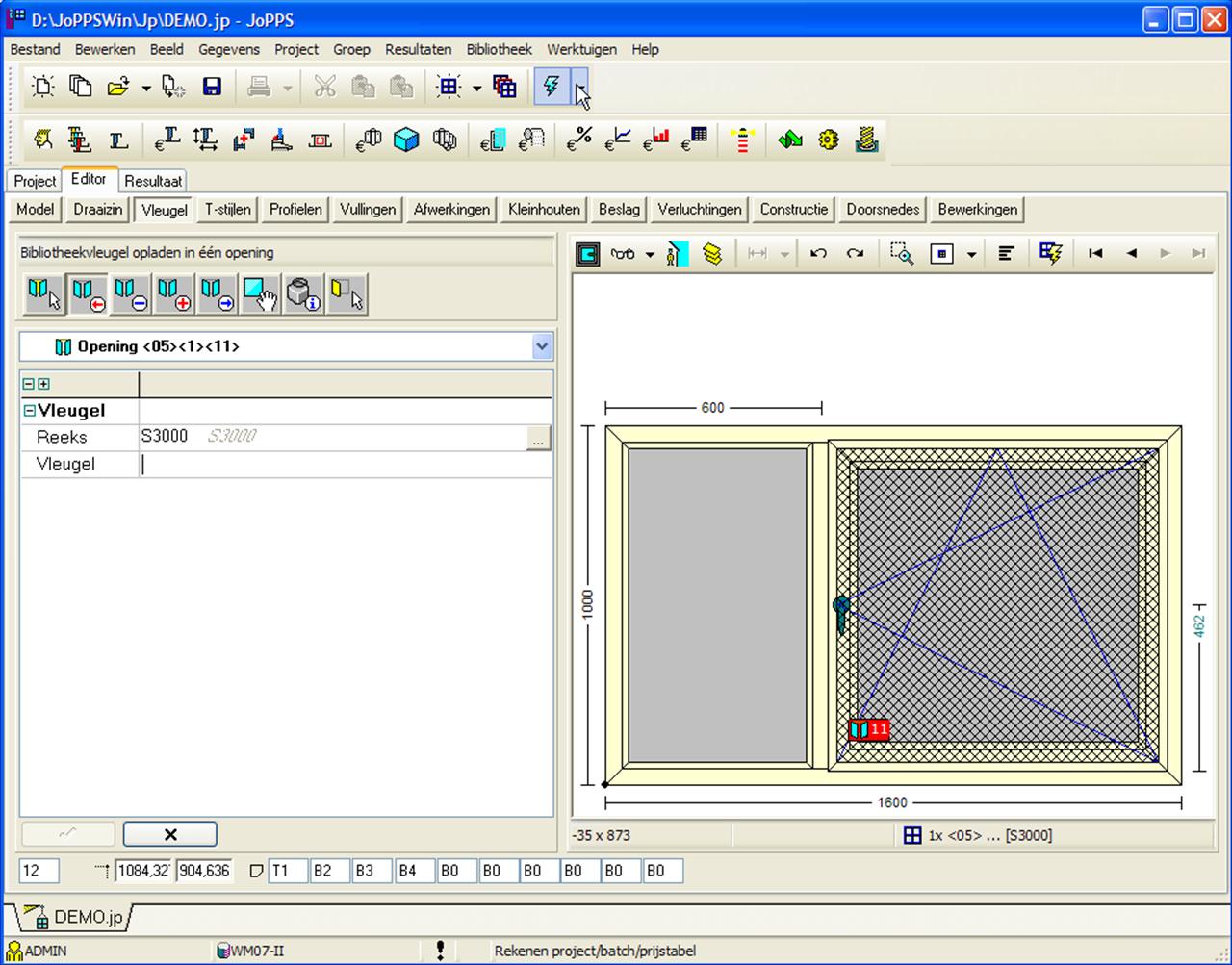
- Klik het icoon ‘Vleugel opladen uit de vleugelbibliotheek’ en klik in de tekening de opening waarin de vleugel moet geplaatst worden.
- Klik het palet (de ingang) ‘Vleugel’.
- Laadt de gewenste vleugel op uit de vleugelbibliotheek:
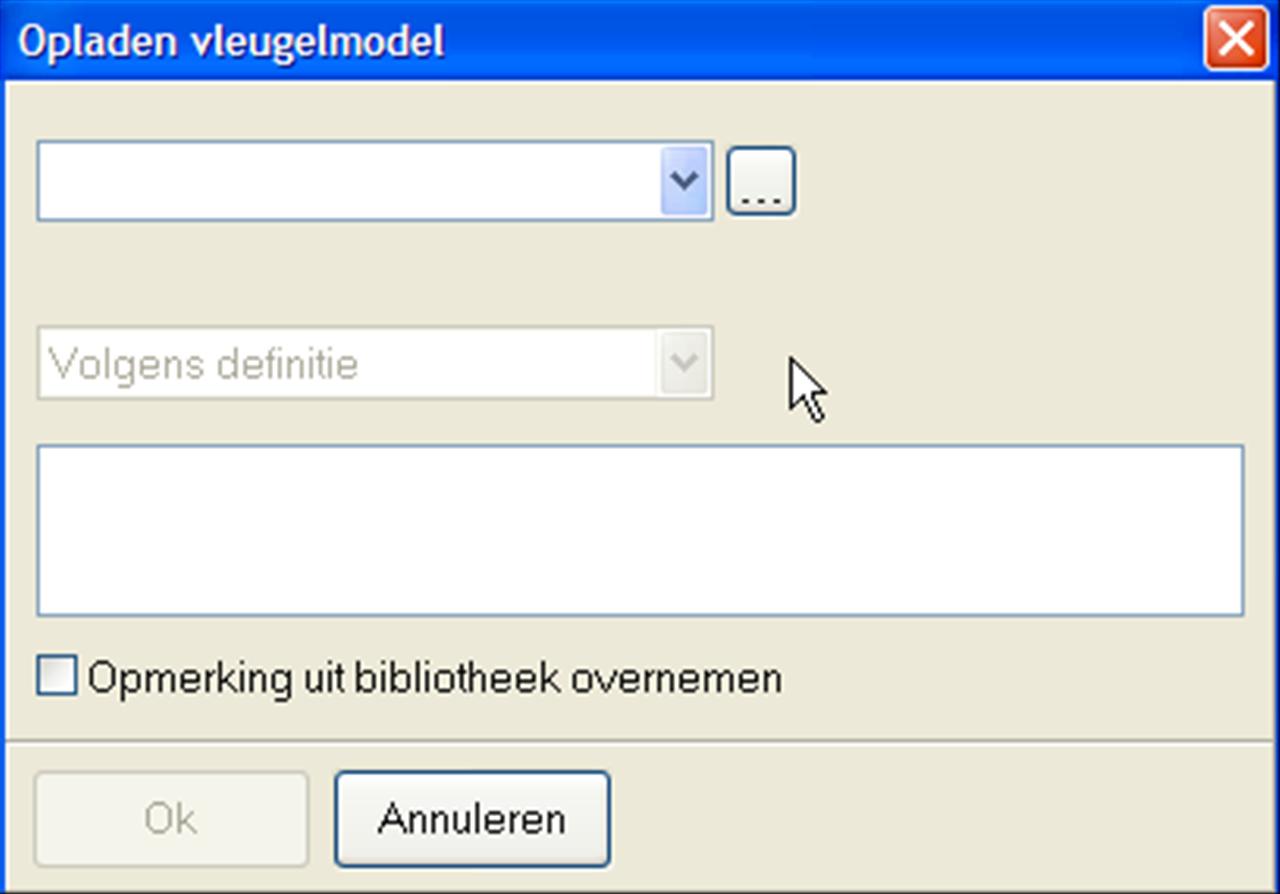
Indien u de code kent waaronder de vleugel is bewaard in de bibliotheek, vul dan deze code in. Indien u de vleugelcode niet kent, klik dan --- om naar de vleugelbibliotheek te gaan en selecteer er de betreffende vleugel. De overeenkomstige tekening en omschrijving van de vleugel verschijnen op het scherm, de reeks wordt automatisch ingevuld en de OK knop wordt actief.
- Klik OK. U komt terug in het Editor scherm, de vleugelcode is ingevuld:
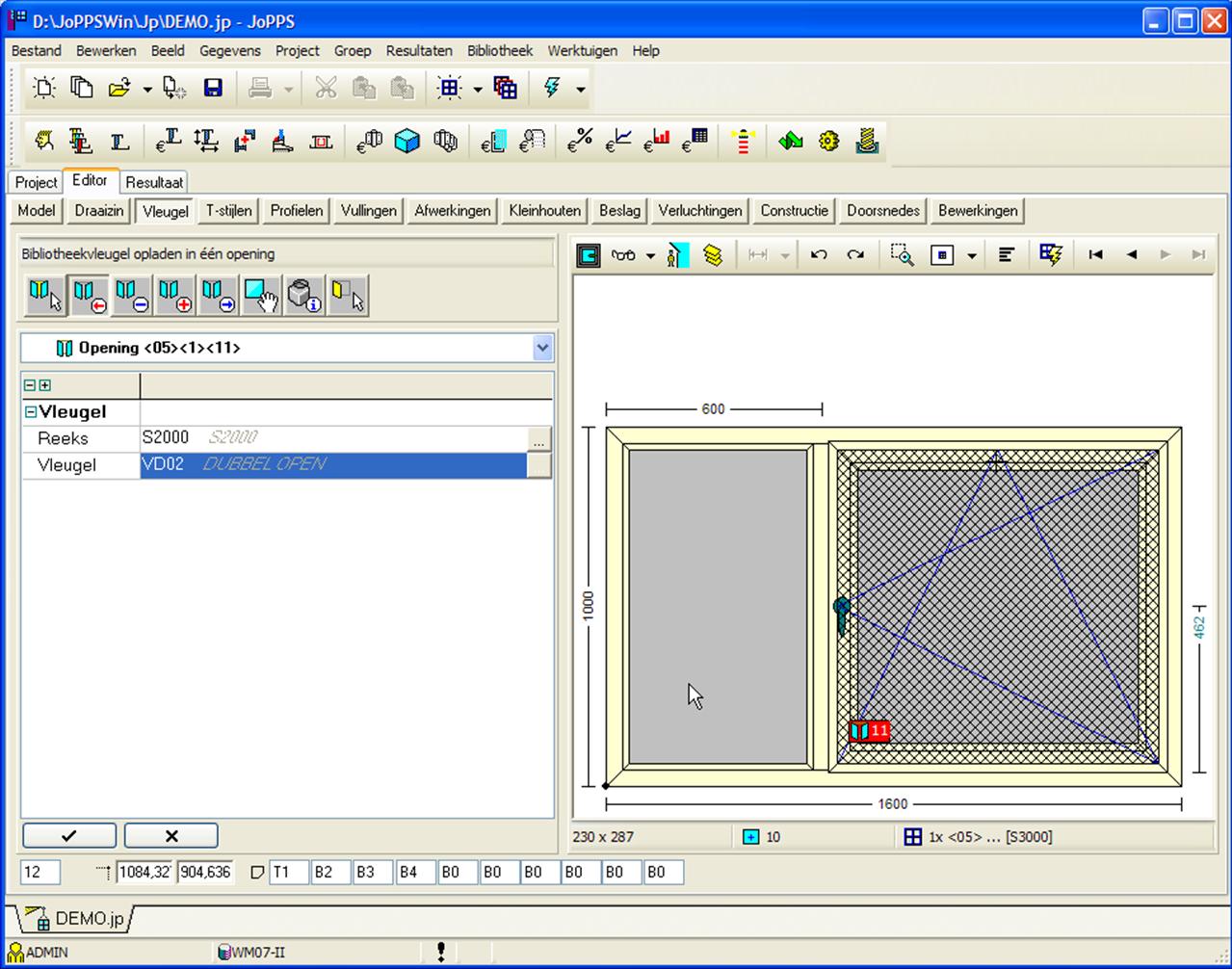
- Klik (V) onderaan om te bevestigen. Het popup menu met de vraag of de bestaande vleugel eerst moet verwijderd worden, verschijnt. Klik JA om de bestaande vleugel eerst te verwijderen.
NEEN maakt dat de nieuwe vleugel bovenop de bestaande vleugel wordt geplaatst.
De enkele draaikip vleugel is vervangen door de dubbel opendraaiende vleugel VD02:
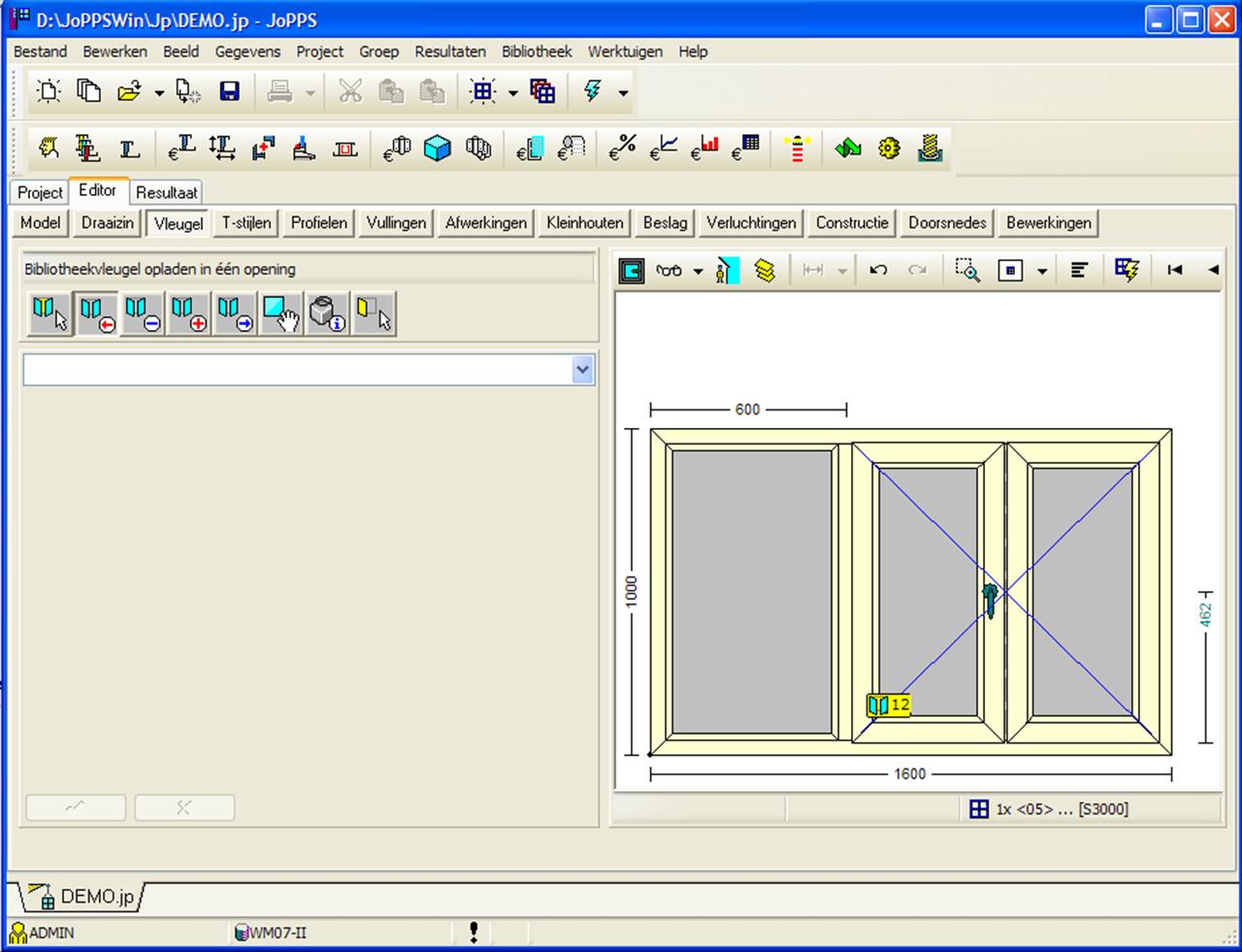
 Deze manier van werken geldt eveneens voor het vervangen van een bestaande vleugel door een andere vleugel uit de bibliotheek. Via klik op het icoon ‘Vleugelmodel en vleugelgegevens wijzigen’ kan u zowel de vleugelinformatie als de vleugeldeelinformatie bekijken of wijzigen: Deze manier van werken geldt eveneens voor het vervangen van een bestaande vleugel door een andere vleugel uit de bibliotheek. Via klik op het icoon ‘Vleugelmodel en vleugelgegevens wijzigen’ kan u zowel de vleugelinformatie als de vleugeldeelinformatie bekijken of wijzigen:
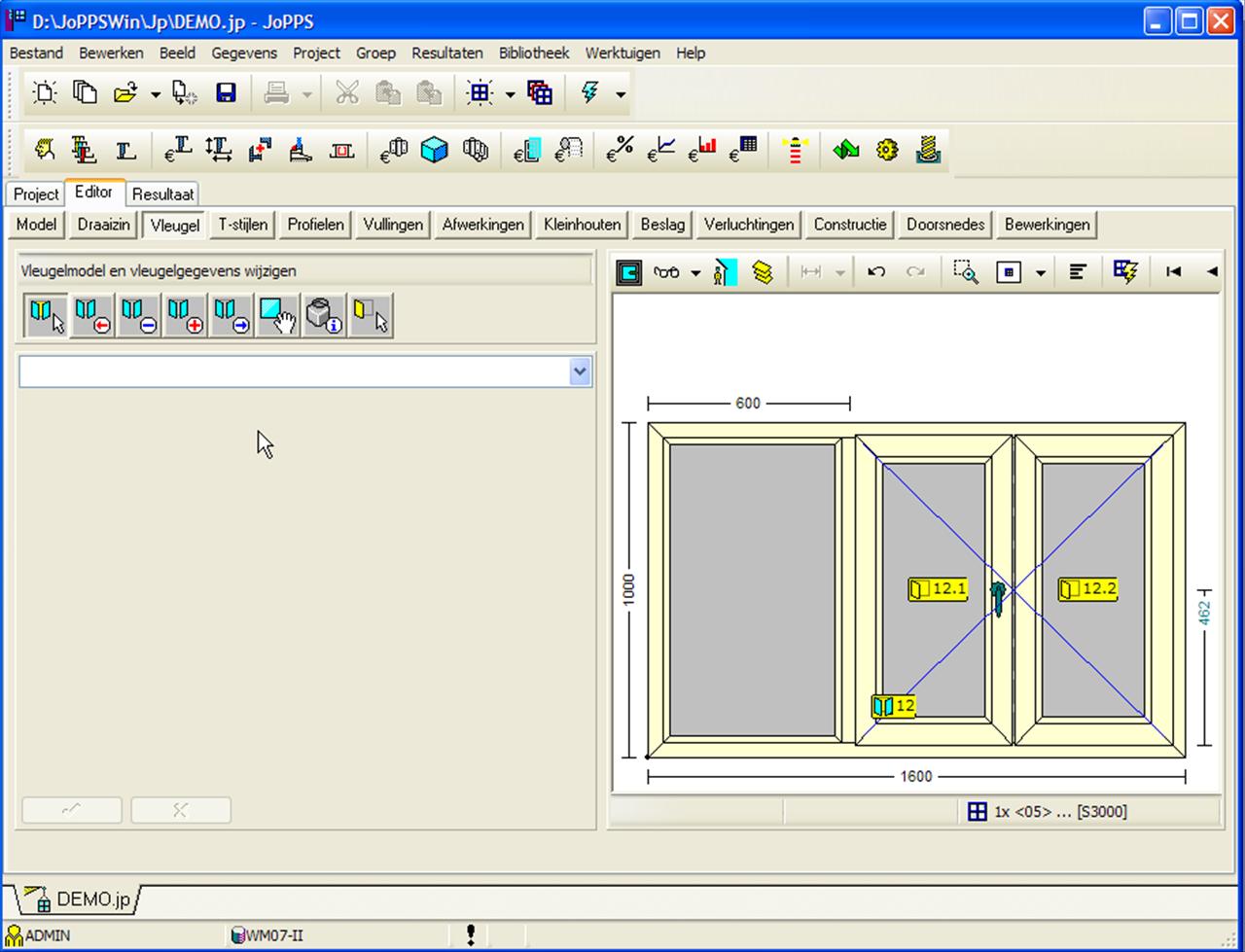
Samenstelling en opbouw van het model en zijn vleugel kan u bekijken en controleren via de tab ‘Groep detail’ op projectniveau of via de constructielijst die u opent via het overeenkomstige icoon in de Editor werkbalk.
- Klik de hint van het vleugeldeel om de vleugeldeelinformatie te bekijken / te wijzigen (draaizin, kruk, hang en sluitwerk etc)
- Klik de vleugel in de tekening om de vleugelinfo te bekijken / te wijzigen (code, prijsinfo, tijden etc.)
|
History
|
|
|
|
| |
| |